怎么使用WinNTSetu安裝Win10專業版系統?
目前市面上有非常多的系統安裝工具,那么哪款安裝工具比較好用呢?其實有這么一款安裝工具非常的好用,支持在32位系統下安裝64位系統(如果在32位系統下直接運行64位系統安裝程序就會提示無法運行)。下面就一起看看怎么使用吧!
操作方法:
一、WinPE下運行WinNTSetup
如果你要在還沒有系統的裸機上安裝Win10系統,那么可以首先啟動到WinPE系統,然后運行WinNTSetup即可安裝系統。
WinPE系統有很多種,選擇帶有PE功能的U盤就行了,再制作U盤啟動盤(《Windows10系統U盤啟動盤制作教程》)。
制作好U盤啟動盤之后,把帶PE功能的U盤插入到電腦中,然后再進入BOIS設置U盤啟動,隨即進入WinPE系統,在桌面上即可看到顯示為“Windows安裝”圖標的WinNTSetup程序,雙擊即可打開WinNTSetup程序窗口。如圖:
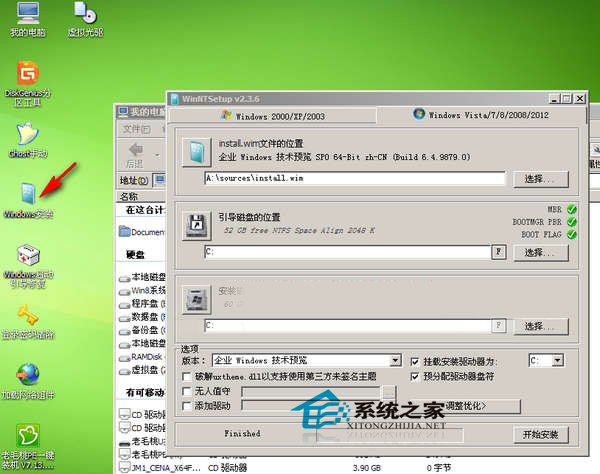
二、32位Win7/Win8.1下運行WinNTSetup
如果電腦上已經安裝的有Win7或Win8.1系統,當然WinXP系統也可以,那就更方便了,直接運行WinNTSetup即可。
三、WinNTSetup安裝Win10系統的方法步驟
首先下載最新的Win10系統ISO鏡像,然后在Win8.1系統中可以直接在下載的ISO鏡像文件上點擊右鍵,選擇“裝載”;如果是在WinPE或者WinXP、Win7系統下,則需要使用虛擬光驅工具加載ISO鏡像;或者你也可以不使用虛擬光驅,直接把ISO鏡像文件解壓即可。
然后運行WinNTSetup,軟件界面如圖:

首先定位install.wim文件的位置,在虛擬光驅加載或者解壓的Win10 ISO鏡像的sources目錄下即可找到install.wim文件;
然后設置引導磁盤和安裝磁盤的位置,一般你準備把Windows10安裝到哪個磁盤,就設置為哪個盤就可以了。
ps:如果你對某個設置項不懂的話,可以把鼠標移動到上面,會彈出提示信息的(如上圖中對引導驅動器的提示)
然后注意右下角的兩個選項,一個是“掛載安裝驅動器為”,默認已經勾選,選擇你準備安裝Windows10的盤符;另一個是“預分配驅動器盤符”,這個一定要勾選,否則安裝系統后會出現盤符錯亂的問題。
點擊“優化調整”按鈕還可以打開系統優化設置界面。如圖:
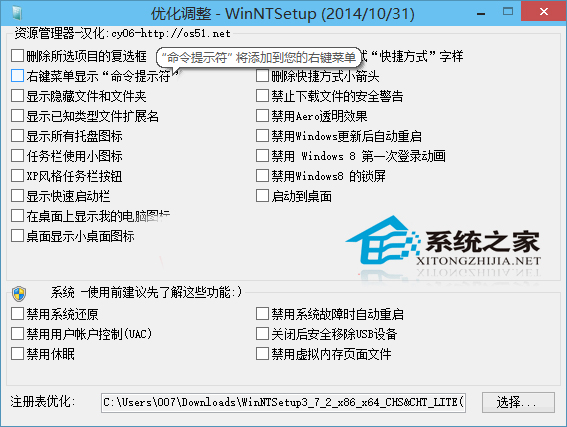
在這里可以提前對Win10系統進行一些優化設置,系統安裝完成后即已對系做好了優化設置,根據自己的需要勾選相應的選項即可。
相關文章:
1. WinXP系統提示“Windows無法配置此無線連接”怎么辦?2. 每次重啟Win7系統后打印機都顯示脫機該怎么辦?3. Win10系統hyper-v與vmware不兼容怎么辦?4. Win11分辨率調到了推薦但還是有黑邊的解決方法5. Win7窗口最大化后看不到任務欄怎么辦?Win7窗口最大化后看不到任務欄的解決方法6. Win7系統如何自定義修改鼠標指針樣式?7. 基于 Ubuntu 的 elementary OS 7 版本發布 附官方下載8. Win10系統不能調整任務欄大小怎么辦?Win10系統不能調整任務欄大小的解決方法9. 蘋果 macOS 13.2 開發者預覽版 Beta 2 發布10. Win7純凈版沒有USB驅動怎么辦?Win7系統沒有USB驅動解決教程

 網公網安備
網公網安備